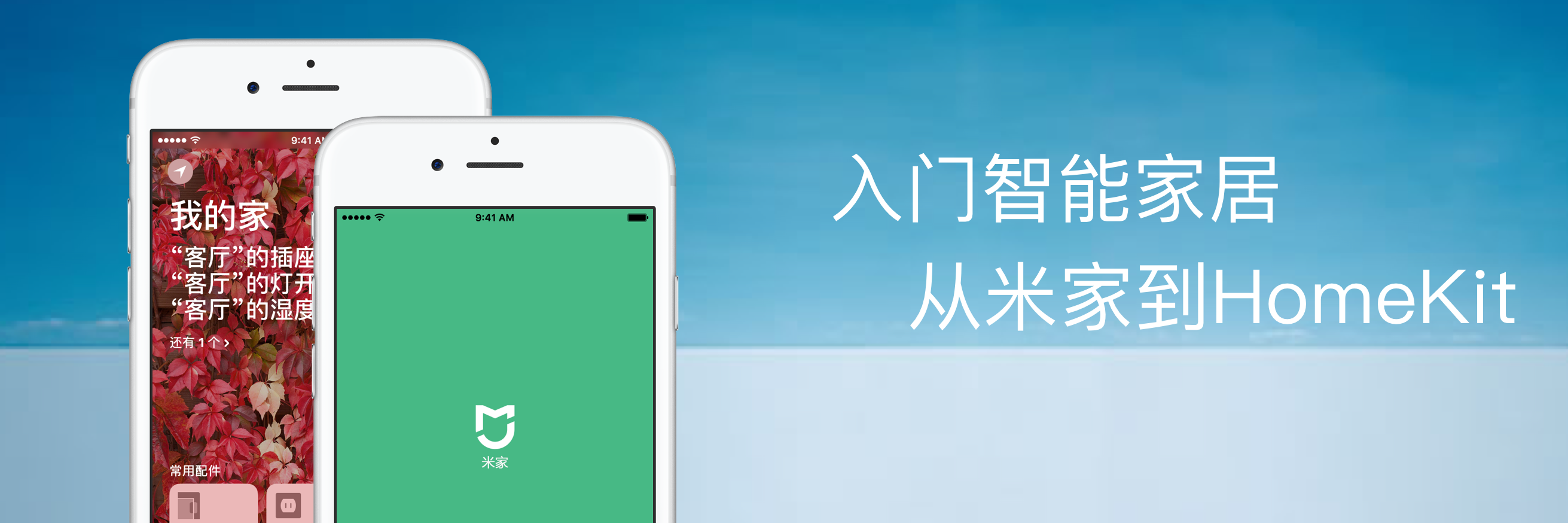
系列文章,第一章介绍homebridge,下一章介绍能够关联ifttt的homeassistant与homebridge联动。
同步发行在少数派
HomeKit集成在iOS系统上,凭借iOS的易用美观以及Siri操控家居的炫酷感,深得我心,奈何HomeKit正版授权的硬件的成本都比较高昂,唯有把目光投向同样把脚踏入智能家居的小米。

小米的智能家居物美价廉,基本能覆盖到HomeKit硬件能实现的功能(除了车闸门,指纹锁这一类高端产品)。

但是不得不说,小米的官方app比较难用,而且不能用Siri来控制自己的家居,感觉还不够智能。我想把米家的智能家居接到HomeKit上!
小米产品曾经是集成对HomeKit的接口,奈何这个功能只出现在小米某一代路由器上,听说现在还被刨除了,但小米的生态链绿米有开放控制小米智能家居的API接口。
而且Geek界就有高手,逆向工程了HomeKit,所以我们今天可以通过这类工具手动把米家智能家居桥接到HomeKit上。
0. 开始前说明
0.1.用到的技术:
- 需要有一定的Linux基础,让你的操作得心应手
- [HomeBridge]、[homebridge-mi-aqara]
0.2.需要的材料:
- 永不关机的系统,建议
树莓派3,你也可以用Mac搭建
0.3.支持HomeKit的米家智能硬件:
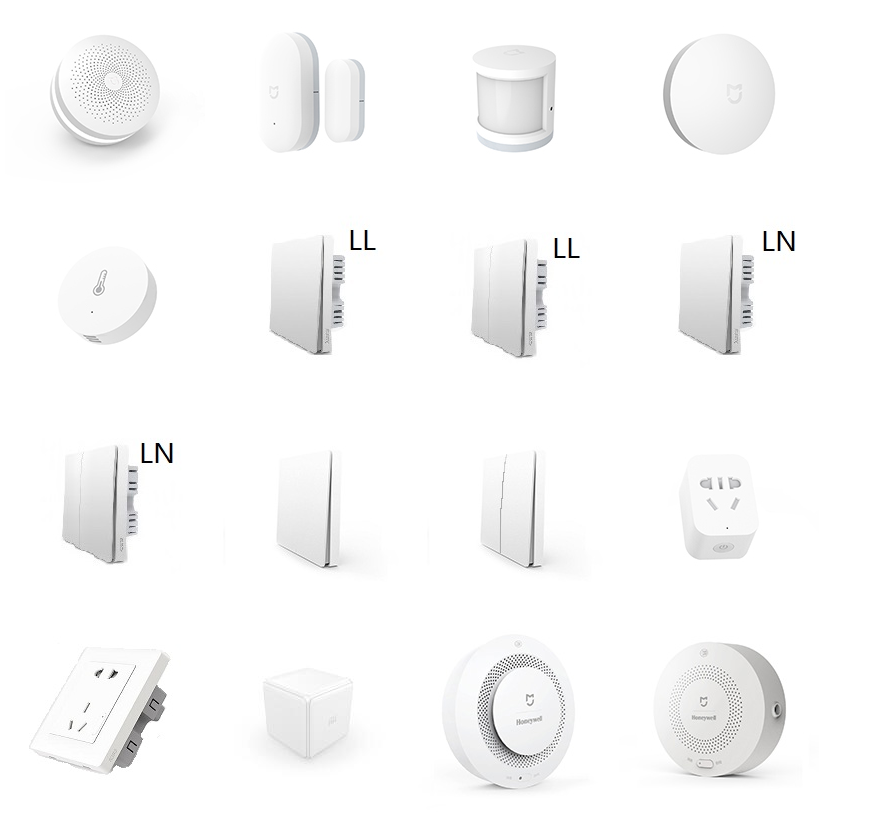
- Gateway(网关)
- ContactSensor(门磁感应)
- MotionSensor(人体感应)
- Button(按钮)
- TemperatureAndHumiditySensor(温度湿度传感器)
- SingleSwitch(单按钮墙壁开关)
- DuplexSwitch(双按钮墙壁开关)
- SingleSwitchLN(单按钮墙壁开关零火版)
- DuplexSwitchLN(双按钮墙壁开关零火版)
- SingleButton86(86型无线单按钮开关)
- DuplexButton86(86型无线双按钮开关)
- PlugBase(ZeeBee插座)
- PlugBase86(86型墙壁插座)
- MagicSquare(魔方)
- SmokeDetector(烟雾报警器)
- NatgasDetector(天然气报警器)
1. 无屏幕连接树莓派
1.1. 准备树莓派的系统
- 你需要一个
树莓派,我是在淘宝买的,规格是树莓派3代Model3B。 - 你需要一张
TF卡,容量的话我建议16g够用,京东上[SanDisk-16g]的报价是53元,不算贵。 - 下载树莓派系统
Raspbian的最新版完整映像,[下载地址] - 我使用Mac系统,所以使用
ETCHER这个免费的刻录软件来完成刻录工作。[ETCHER官方地址]
使用ETCHER来把映像刻录进TF卡中(注意不是复制噢!)
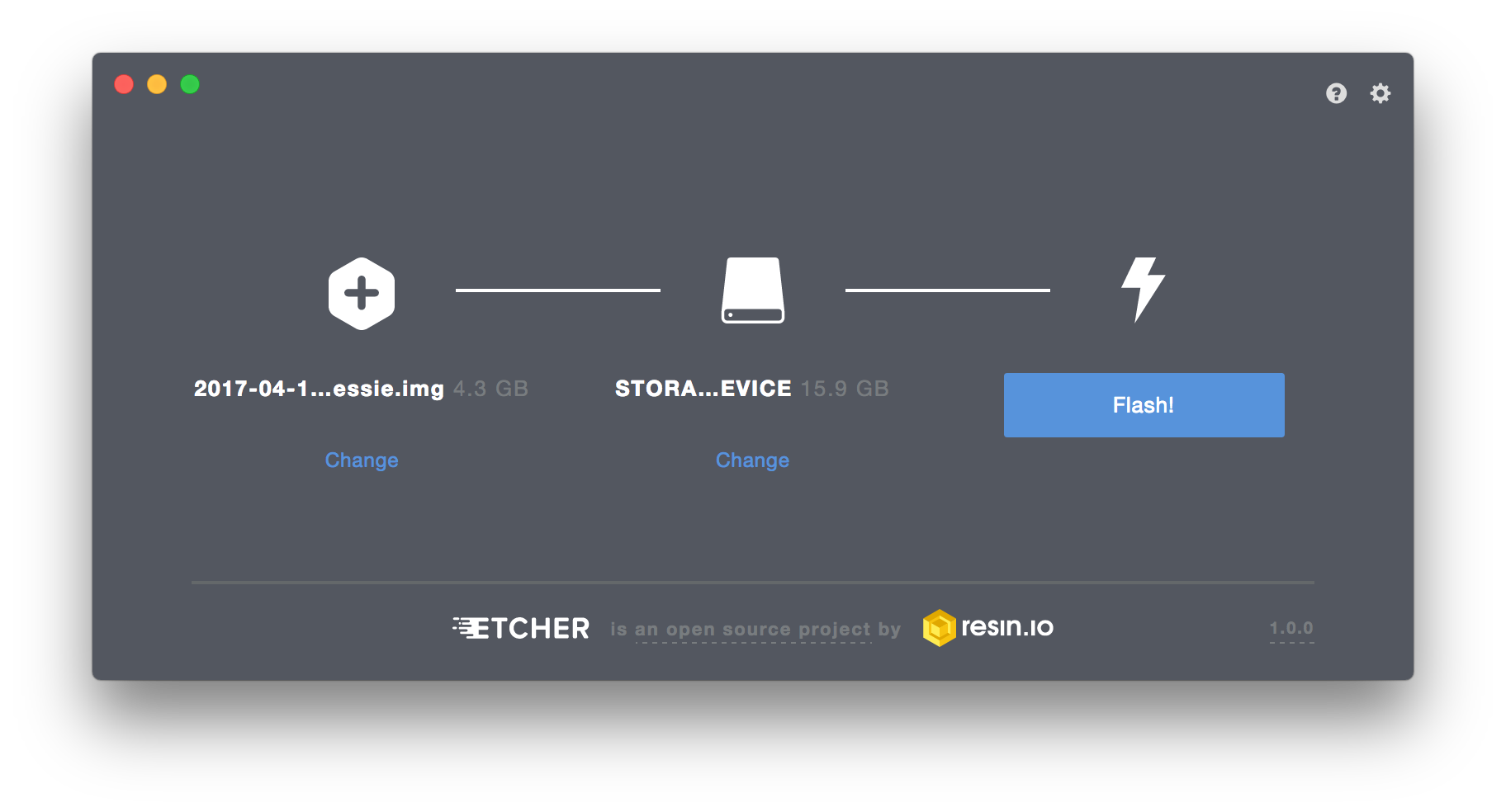
首先选择树莓派的系统映像,然后选择你的TF卡,最后点击**Flash!**。然后等待软件刻录完成,如下图。
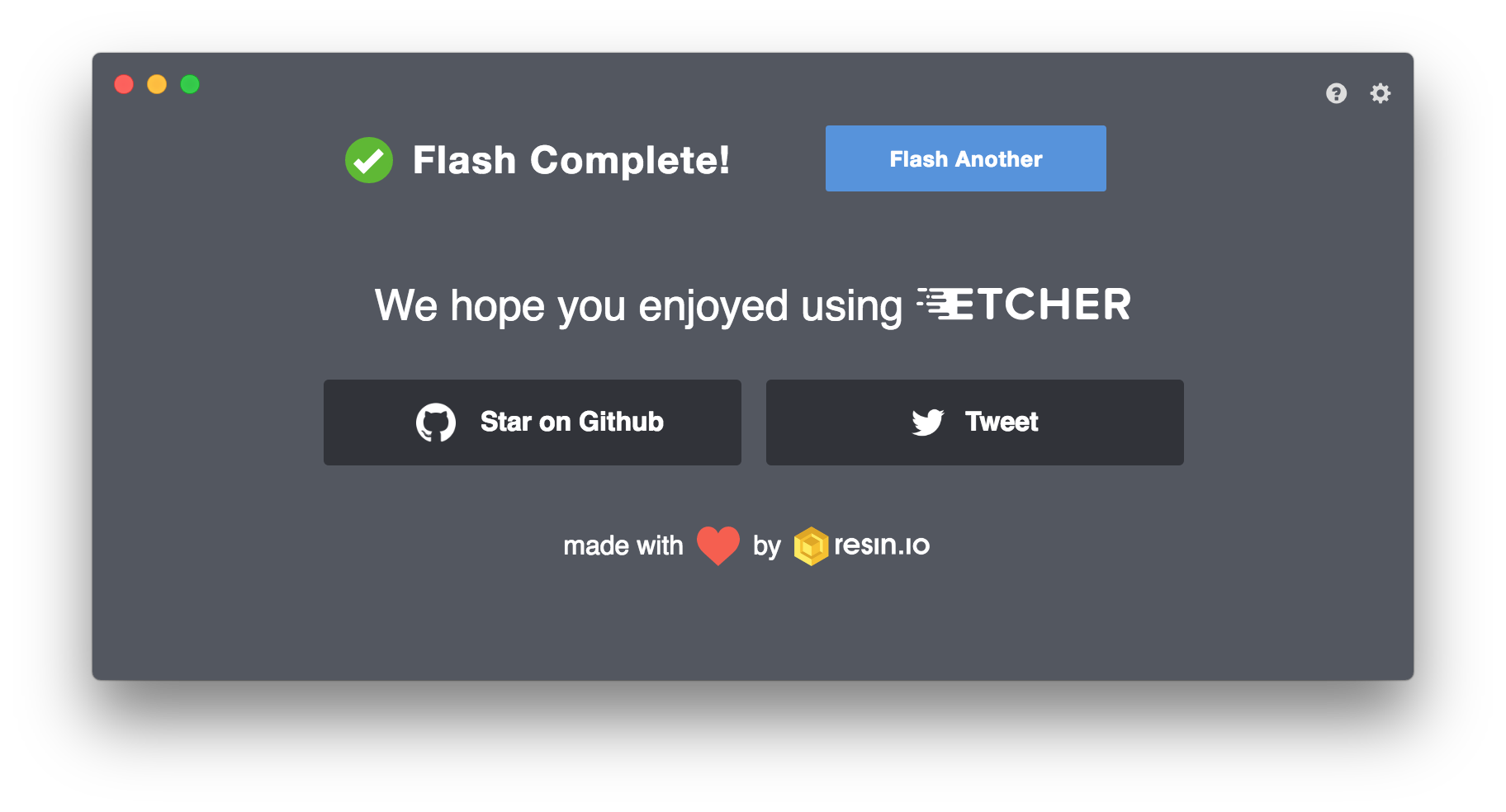
如果你是使用Win系统,推荐你使用Win32DiskInager,这个软件网上非常泛滥,但是本人找不到官方网页,推荐读者自己去了解一下。
1.2. 开启SSH协议
我们可以使用SSH协议去连接树莓派。
From now on SSH will be disabled by default on our images. [via]
但树莓派官方如上文所属,在新版本中默认关闭了SSH功能,我们需要想开启SSH协议才能无屏幕连接他。
打开刻录好的TF卡根目录,在目录上创建一个名为ssh的无后缀名文件,如图,即可开启树莓派的ssh功能。
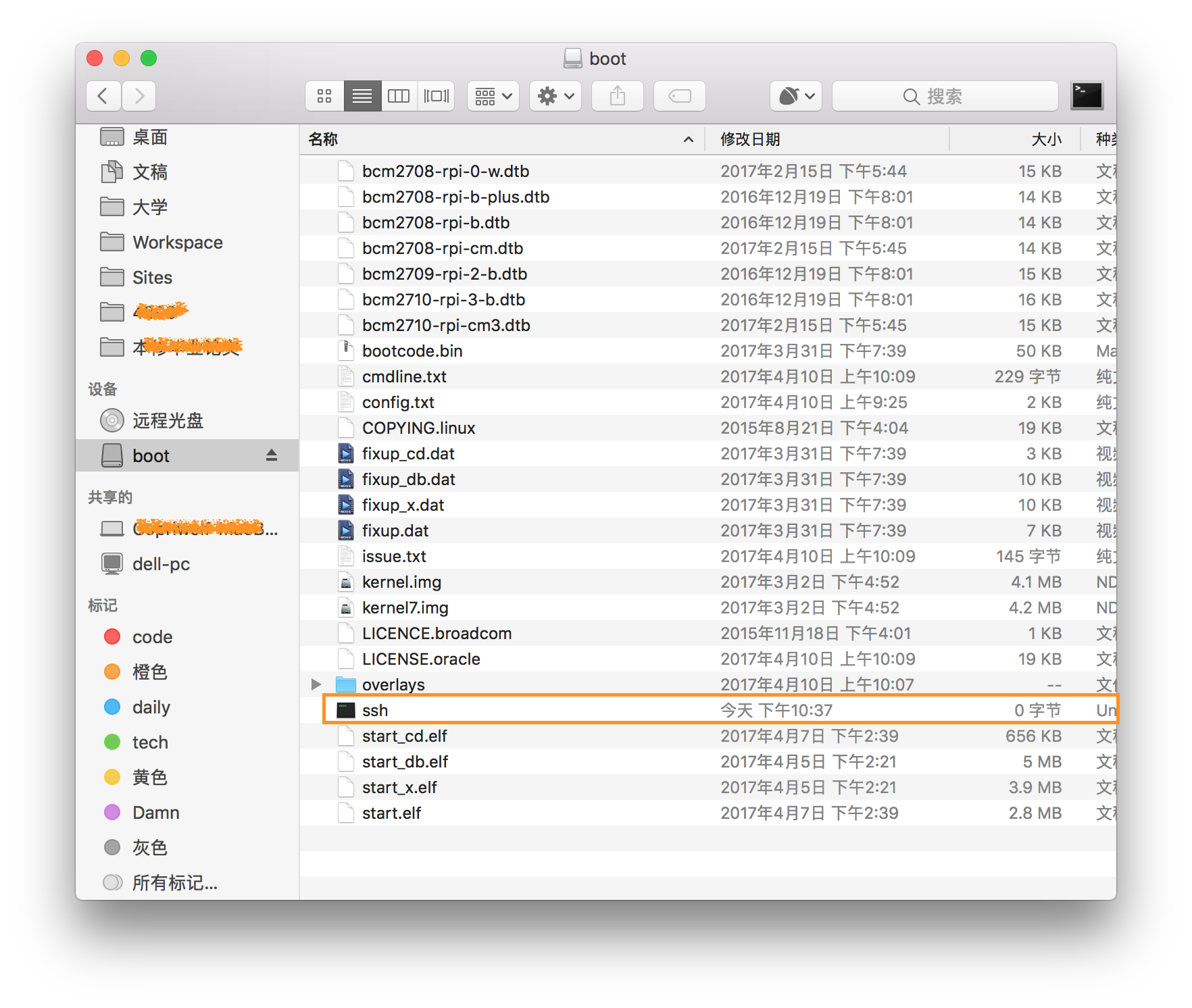
我这里是用Mac系统,我直接用vim创建的。如果你在Win系统,你可以新建一个txt文件,命名为ssh,然后把.txt后缀去掉。
搞掂之后,把tf卡插到树莓派,给树莓派插上网线。开机就可以了。
1.3. 寻找树莓派地址
2种方法:通过DHCP查找或者手动设置ip地址。
- DHCP:
大部分路由器默认开启了DHCP,你可以在路由器上面查看名为raspberrypi的主机的ip地址,就可以知道树莓派的地址。如图,是我的路由器管理页面中的设备管理页面。
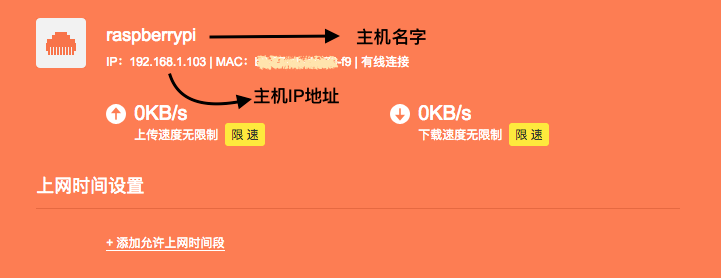
如果你是使用Win系统,你可以下载Advanced IP Scanner这个免费软件去搜索你网络中的主机。地址是[这里]。他是我用过的win系统搜索比较全面的工具了,如果你的网段处于192.168.1.xx,那你启动的时候,你搜索192.168.1.1-192.168.1.254,就可以找到树莓派的ip。效果如图所示。
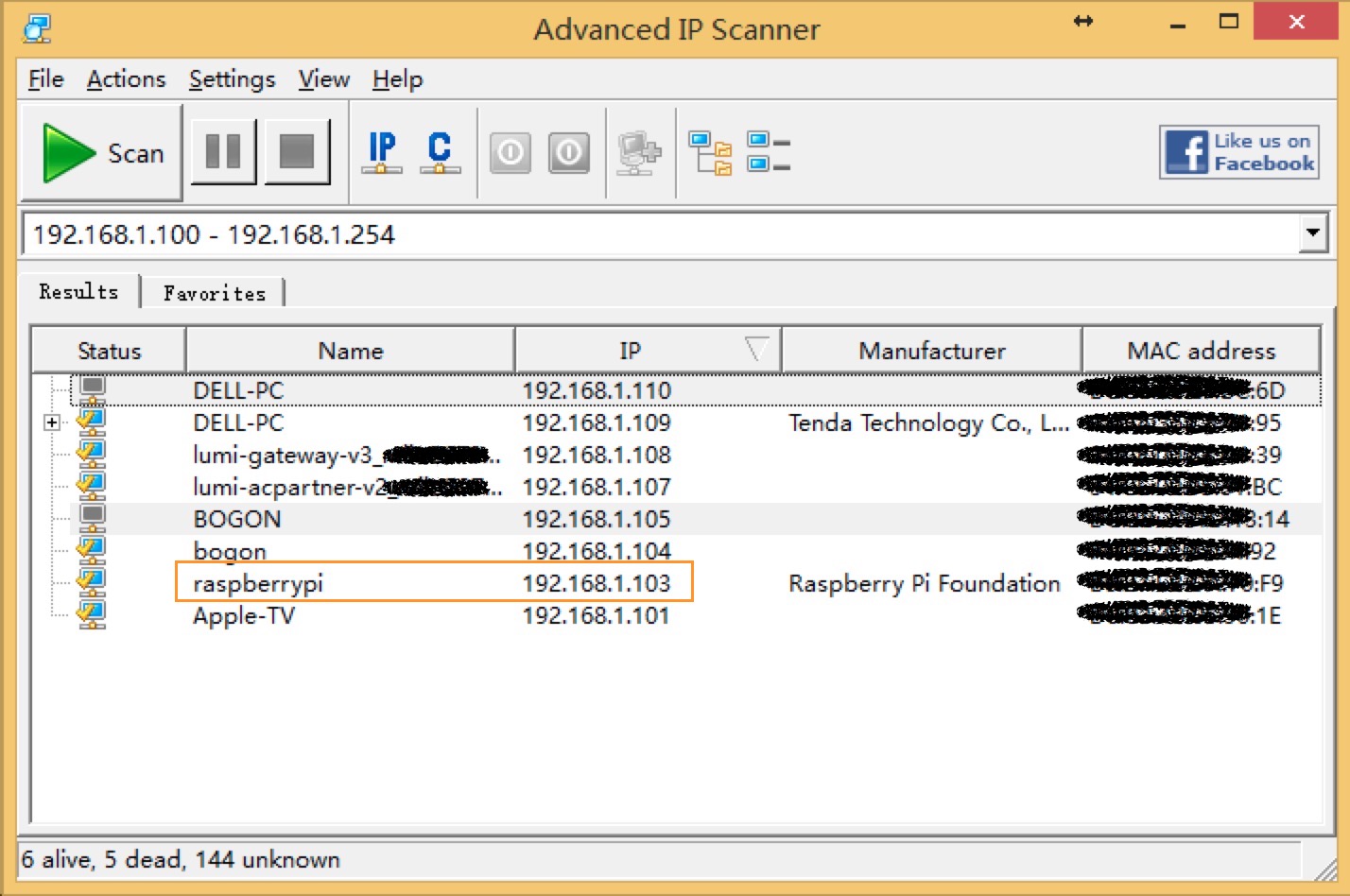
- 手动设置IP:
一般你在DHCP服务器中搜索都能找到你的树莓派,实在不行,就尝试手动设置IP。
把你的sd卡插回到电脑,然后编辑根目录的cmdline.txt文件,在最后加上 ip=192.168.1.234(如果你的网段是192.168.0.xx,那就加上ip=192.168.0.234)。
然后把卡插回去树莓派,插上网线,开机,ssh这个ip地址就可以了。
如果你在DHCP服务器搜索中找不到树莓派,手动设置也不奏效,非常有可能非常有可能非常有可能是这个TF卡有问题,我就是遇到这样的情况,死活接不上树莓派,后来京东买了一张新的卡,同样操作烧录一次,一开机就能找到树莓派的IP地址。
1.4. SSH连接树莓派
在Mac上直接打开终端,输入命令(192.168.1.103替换成你的树莓派实际的IP地址)
1 | ssh pi@192.168.1.103 |
如图所示。
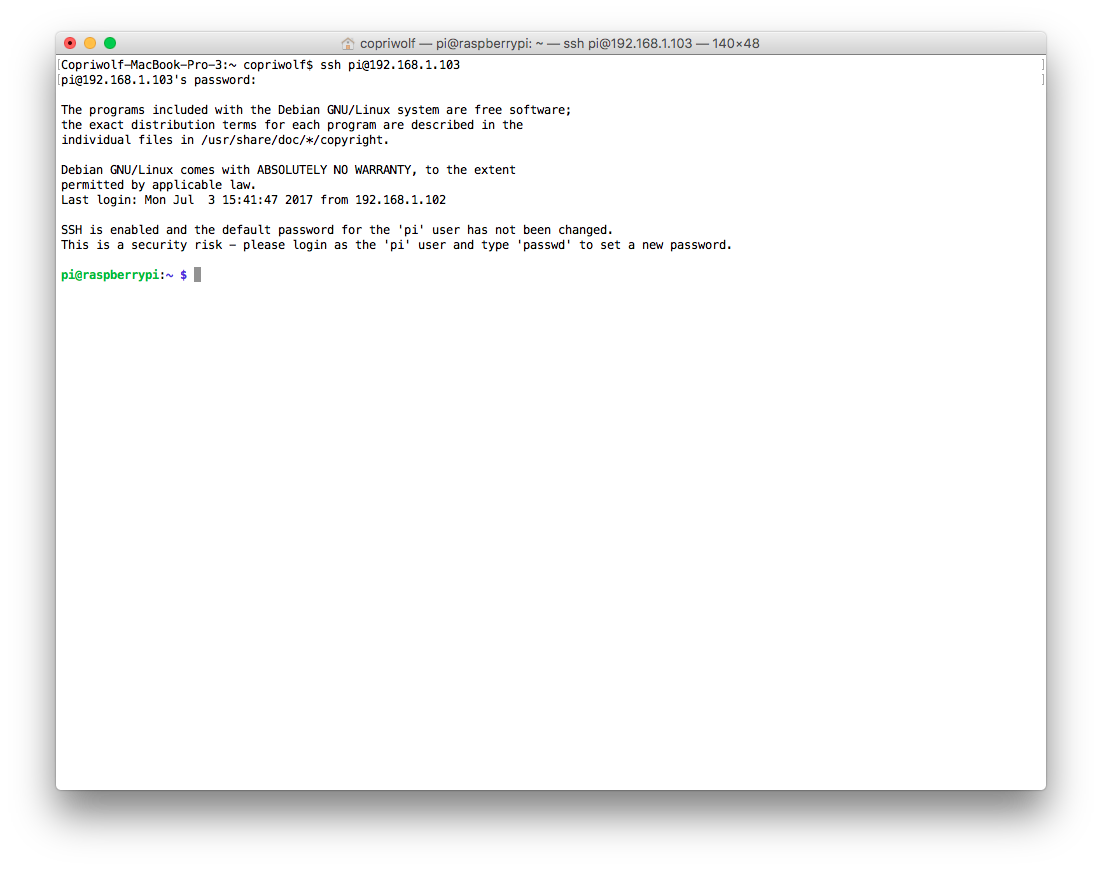
意思就是以pi账户名,去SSH登陆192.168.1.103。
树莓派的SSH初始密码是raspberry.
登陆成功后,如图所示。
注意,mac终端上输入密码时,不会按照你输入的字符显示
**星号,你直接输入完回车一下就可以提交了。
然后他会提示你,这个默认密码贼不安全,赶紧输入下面的命令重置一下密码。
1 | passwd |
至于Win版,默认没有SSH连接客户端,你可以用XShell5这个SSH客户端来连接,点击跳转到[官方页面],面对个人用户永久免费。
2.正文开始
2.1.安装NodeJS
在终端中输入
1 | curl -sL https://deb.nodesource.com/setup_6.x | sudo -E bash - |
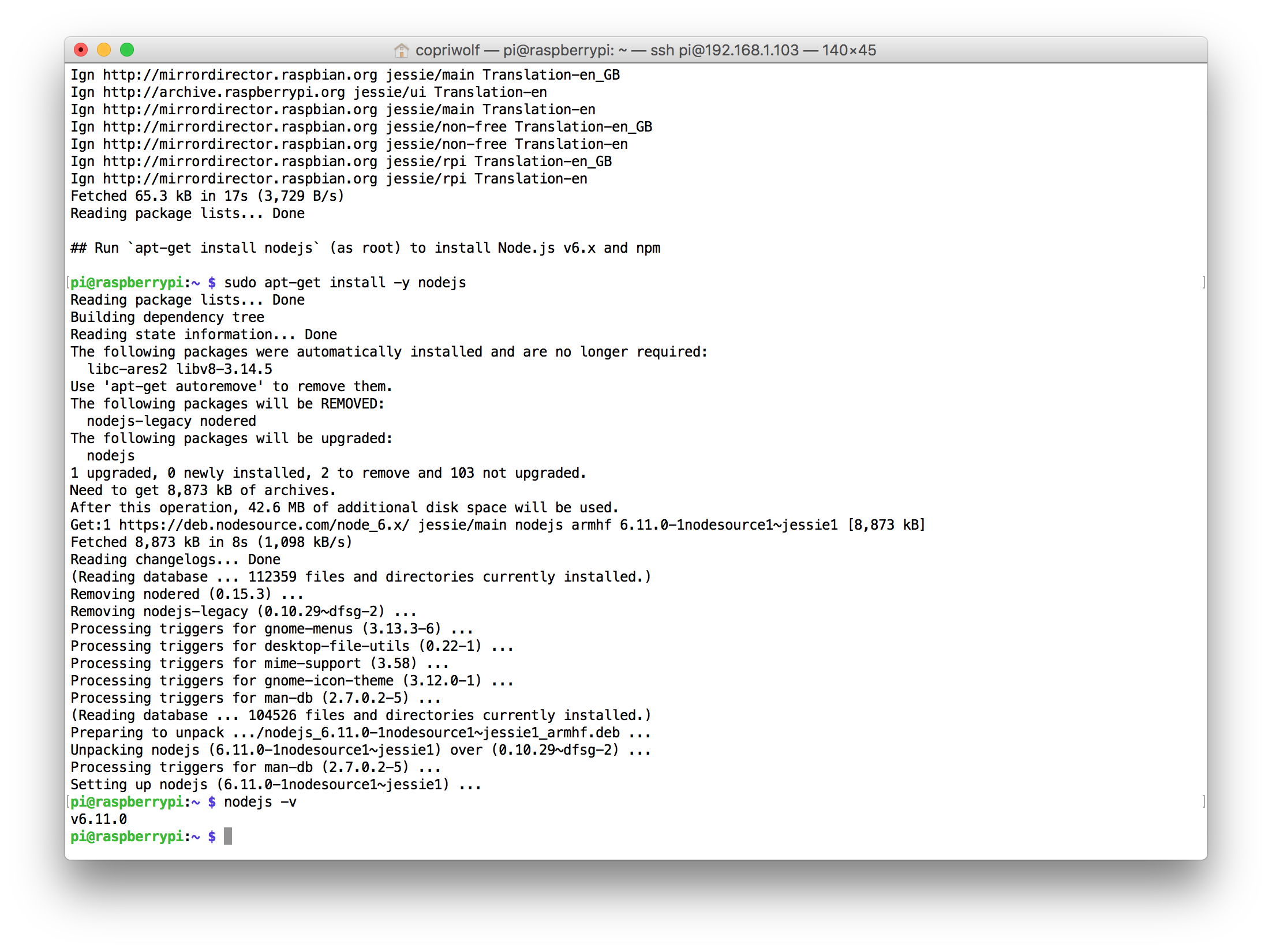
安装完要使用nodejs -v看看版本是不是v6.xx,如果不是的话,再次执行这两条命令。
2.2.安装avahi包
在终端中输入
1 | sudo apt-get install libavahi-compat-libdnssd-dev |
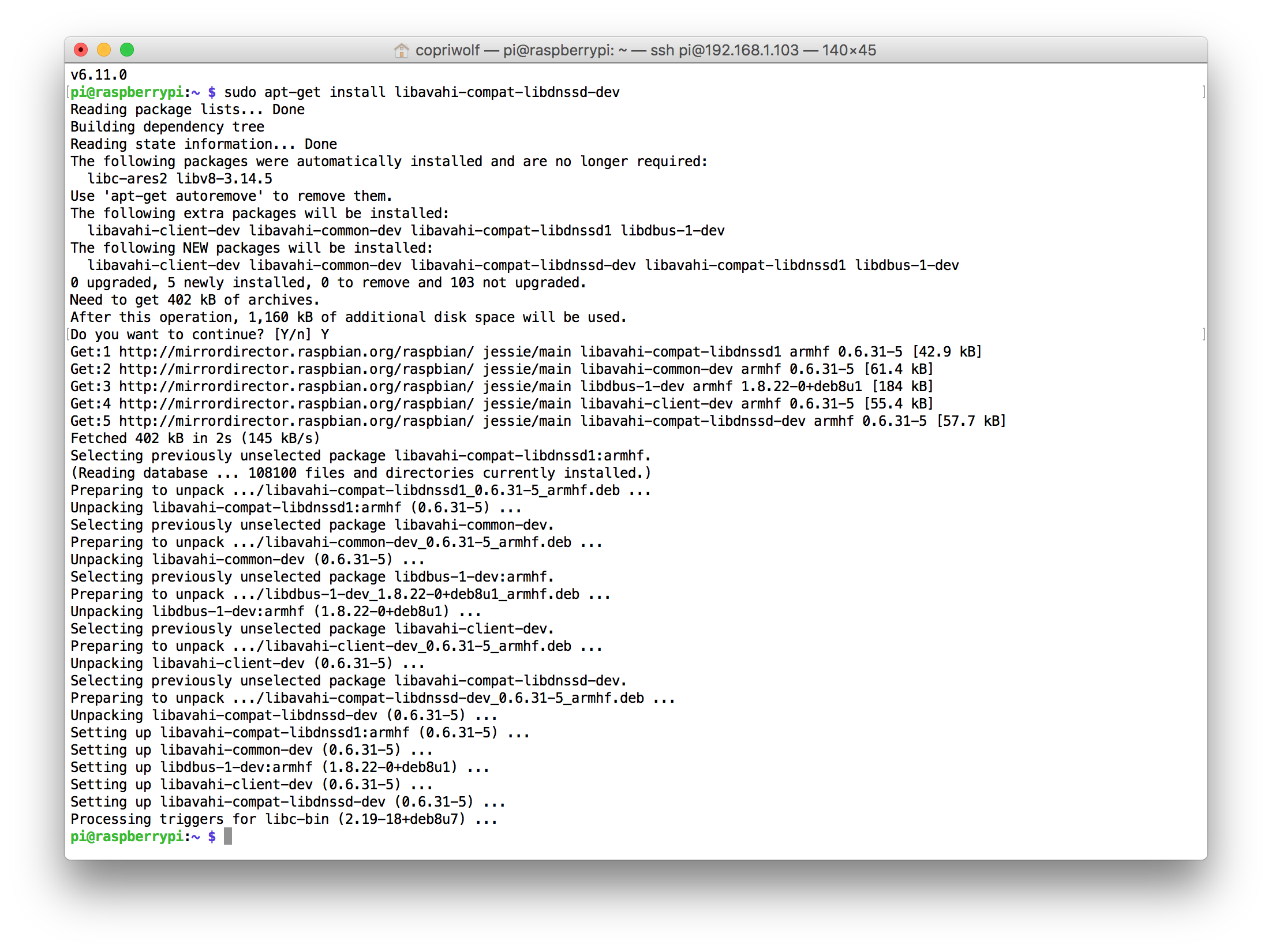
2.3.安装HomeBridge
在终端中输入
1 | sudo npm install -g --unsafe-perm homebridge |
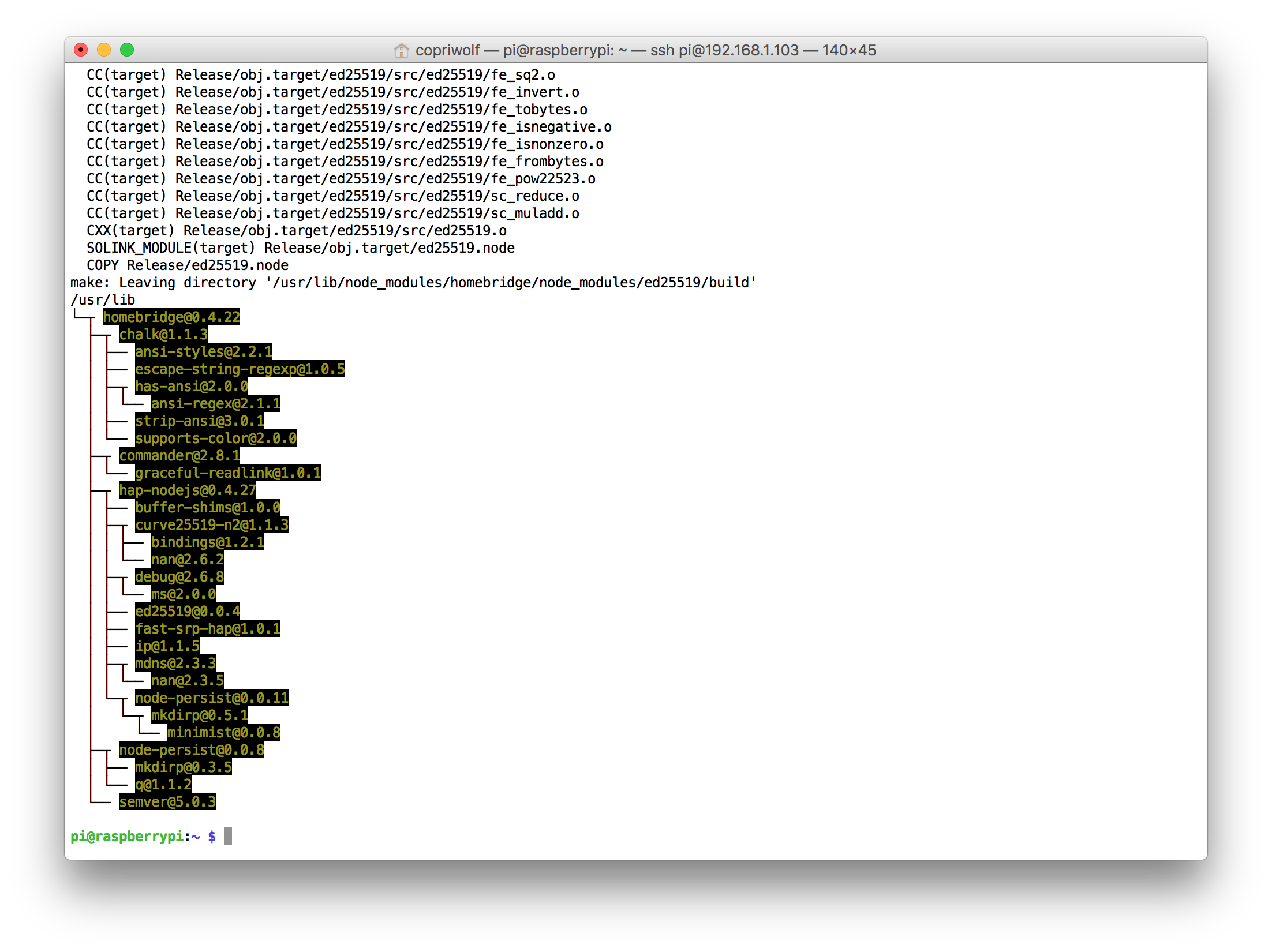
2.4.安装homebridge-mi-aqara
在终端输入
1 | sudo npm install -g homebridge-mi-aqara |
2.5.记录米家智能家居硬件的相关信息
2.6.配置HomeBridge
在终端中配置HomeBridge的配置文件
1 | mkdir ~/.homebridge # 创建文件夹 |
在打开的文件中,单击键盘的i键,进入输入状态。
复制以下内容到文件中。
1 |
|
编辑完成后,单击键盘esc退出编辑状态,然后输入:wq对文件进行保存并退出。
解释一下:
name:iOS的homekit在添加配件的时候看到的名字username:如果只是用homebridge,这里可以是任意一个类似MAC地址的字符串port:随意,只要不被占用的端口pin:iOS的homekit在添加配件时需要的验证码sid:刚刚你自己记录的智能网关的MAC地址password:刚刚你自己记录的局域网通信协议密码。一定要注意,这里的字符串必须要大写,不然你的Homekit只能看到智能家具的状态,但是不能控制它。
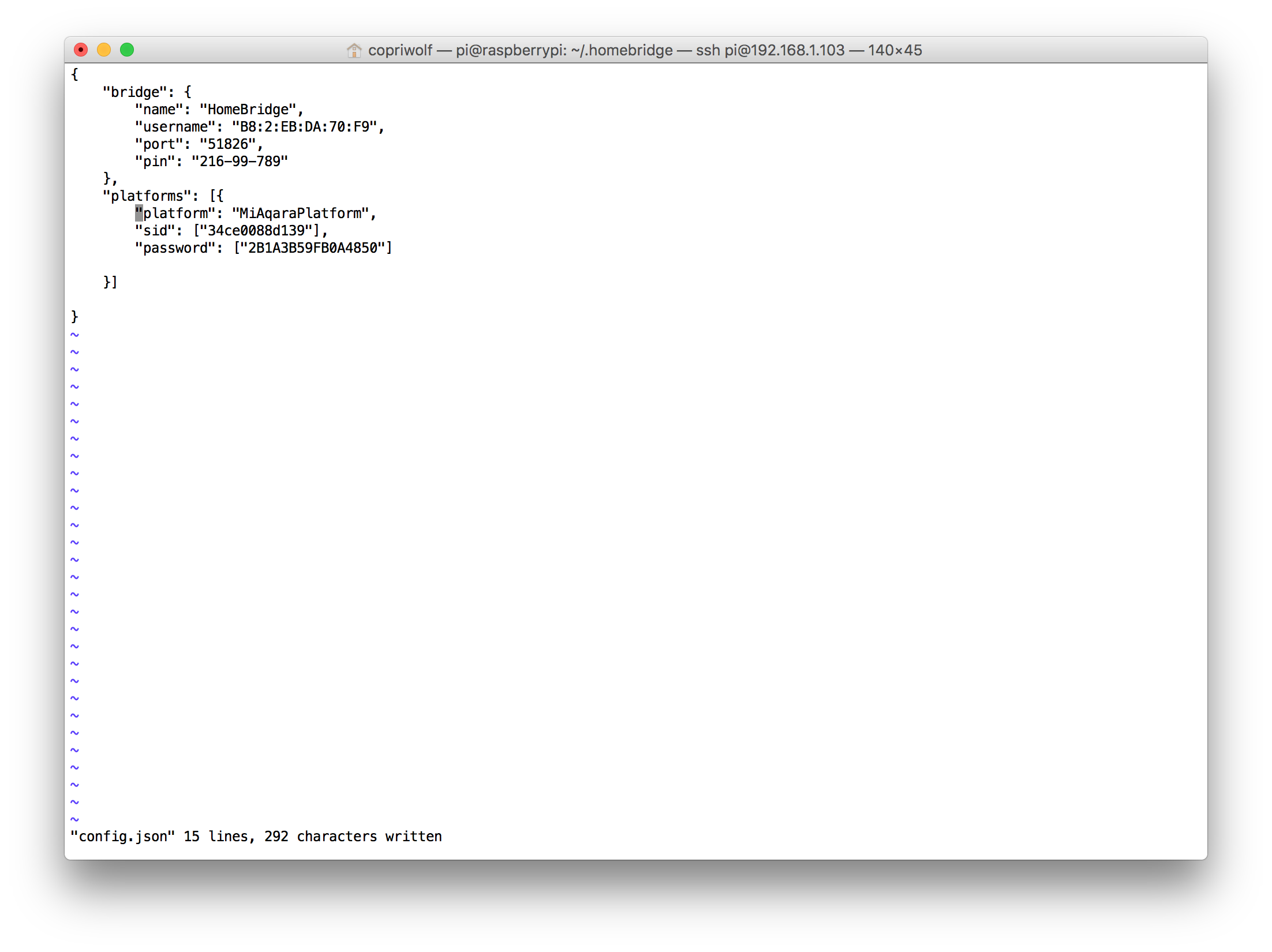
2.7.启动HomeBridge
在终端输入
1 | homebridge -D |
这时候,界面也会出现刚刚你自己填写的pin码
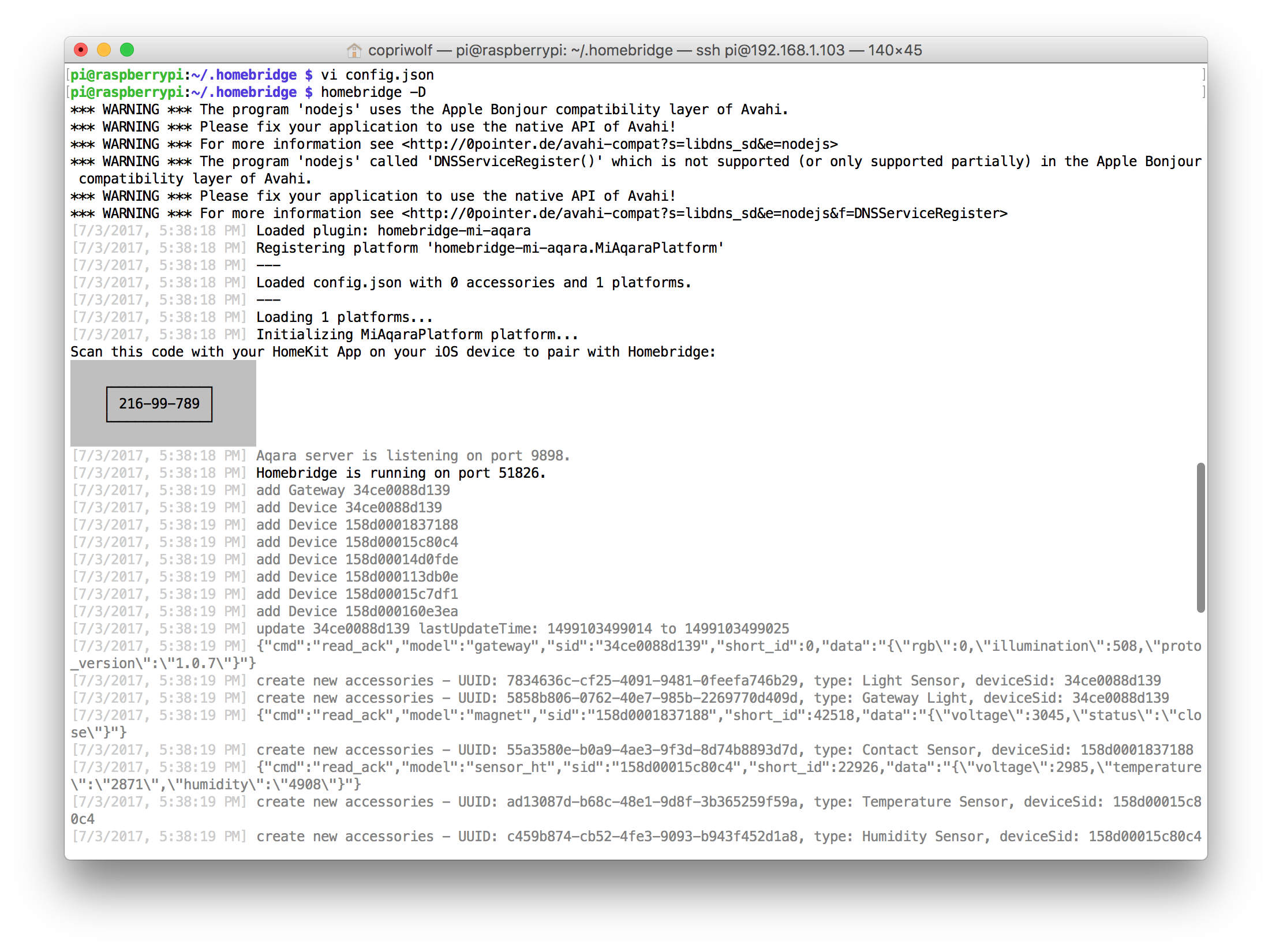
2.8.iOS的HomeKit配置
进入家庭APP,添加配件,你就可以看到HomeBridge了
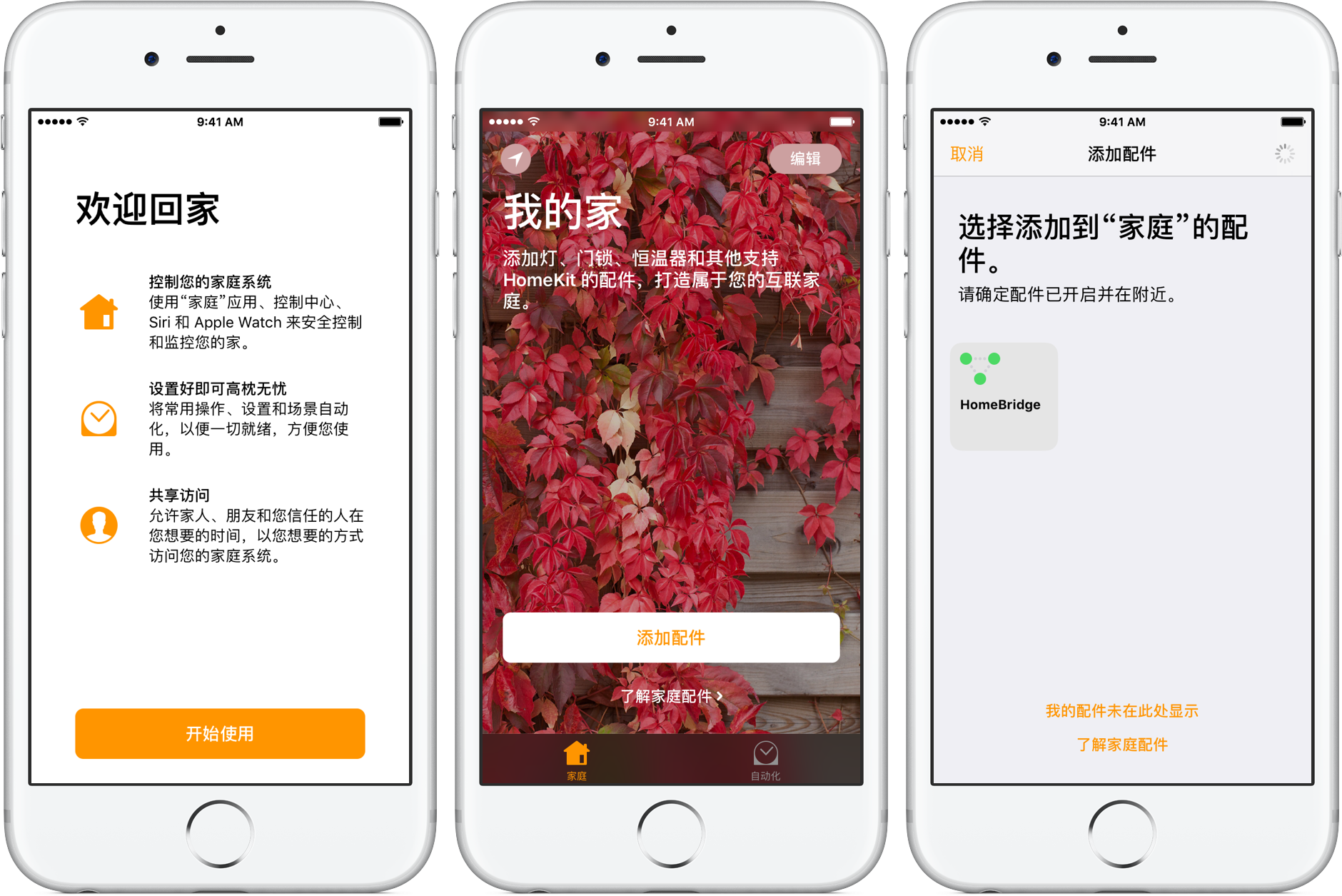
把里面的配件添加进来,你的homekit就已经具备了他应该有的功能了。
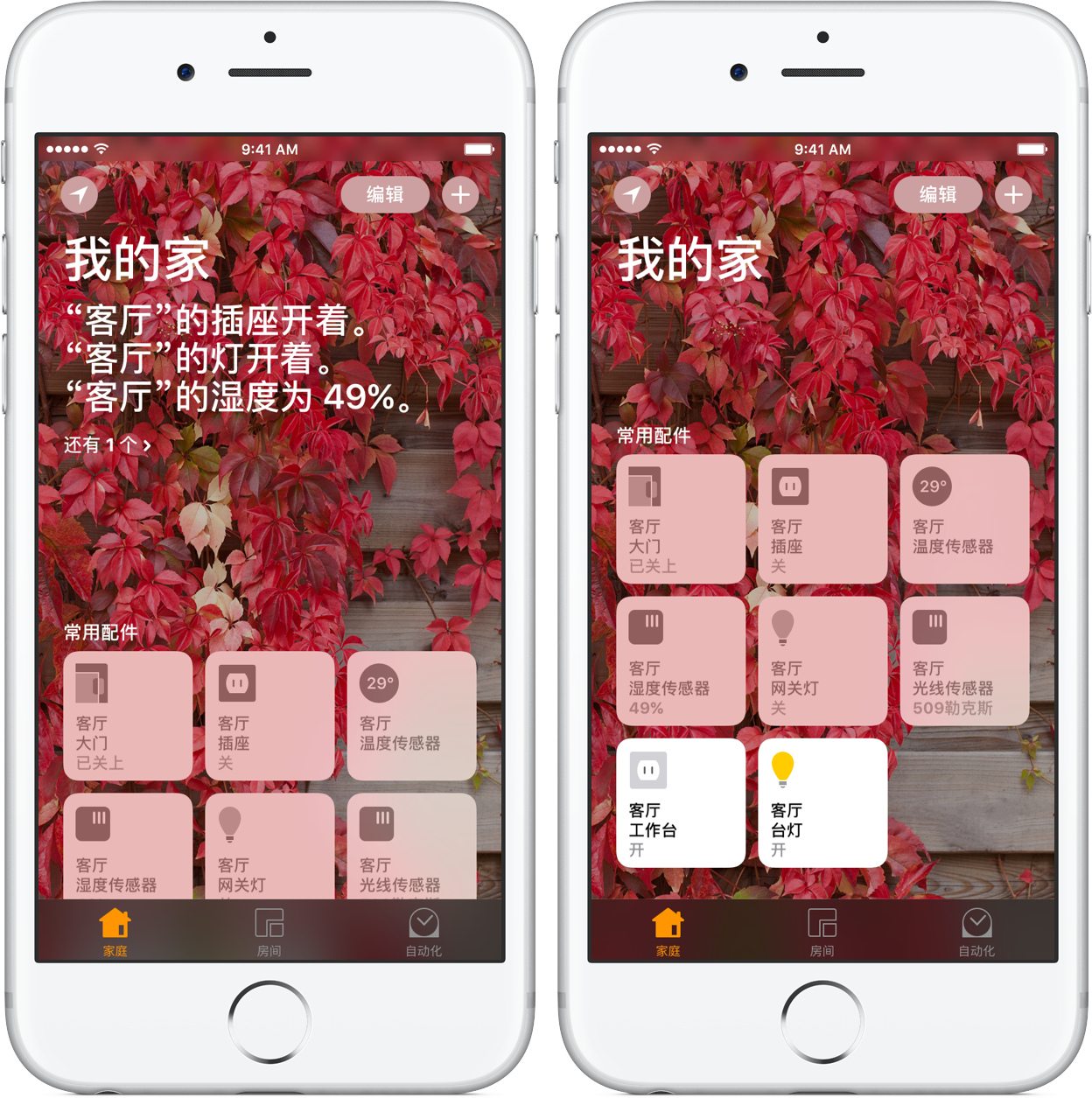
2.9.设置长久运行的Homebridge
事实上,你现在如果关闭了SSH链接,那么你的Homekit也会处于失效状态,因为你的Homebridge随着SSH的连接关闭导致被关闭了,如果解决?
使用SCREEN工具,在终端下输入:
1 | sudo apt-get install screen |
然后输入
1 | screen -S hb # 开启一个名字叫做hb的窗口,hb这个名字你随意取 |
在screen里开启的homebridge不会随着SSH关闭而被关闭。那么如何暂时退出这个窗口呢?
先按Ctrl+A然后按完再按一下d就可以跳出来做其他事情了,如何回去?使用screen -x hb即可。
2.10.设置远程化运行的Homekit
苹果规定,homekit一般情况下,只能在同一个wifi下操作,如果你要远程化和自动化操作。请充(yao)值(mai)信(mai)仰(mai)!
远程控制起步是ipad mini2 或者 apple tv3
自动化起步是ipad mini2 或者 apple tv4
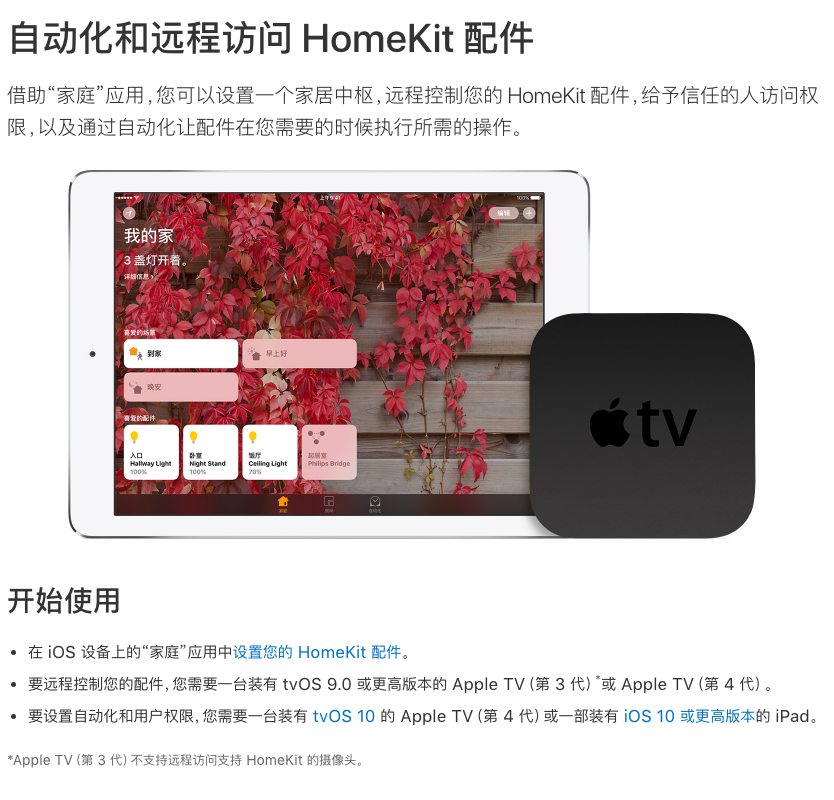
[地址戳我]
3.号外-开启可视化VNC
新版的树莓派系统自带VNC服务,无需安装tightvnc,在终端中输入
1 | sudo raspi-config |
如图所示,选择5 Interfacing Options->P3 VNC,选择Yes Enable。
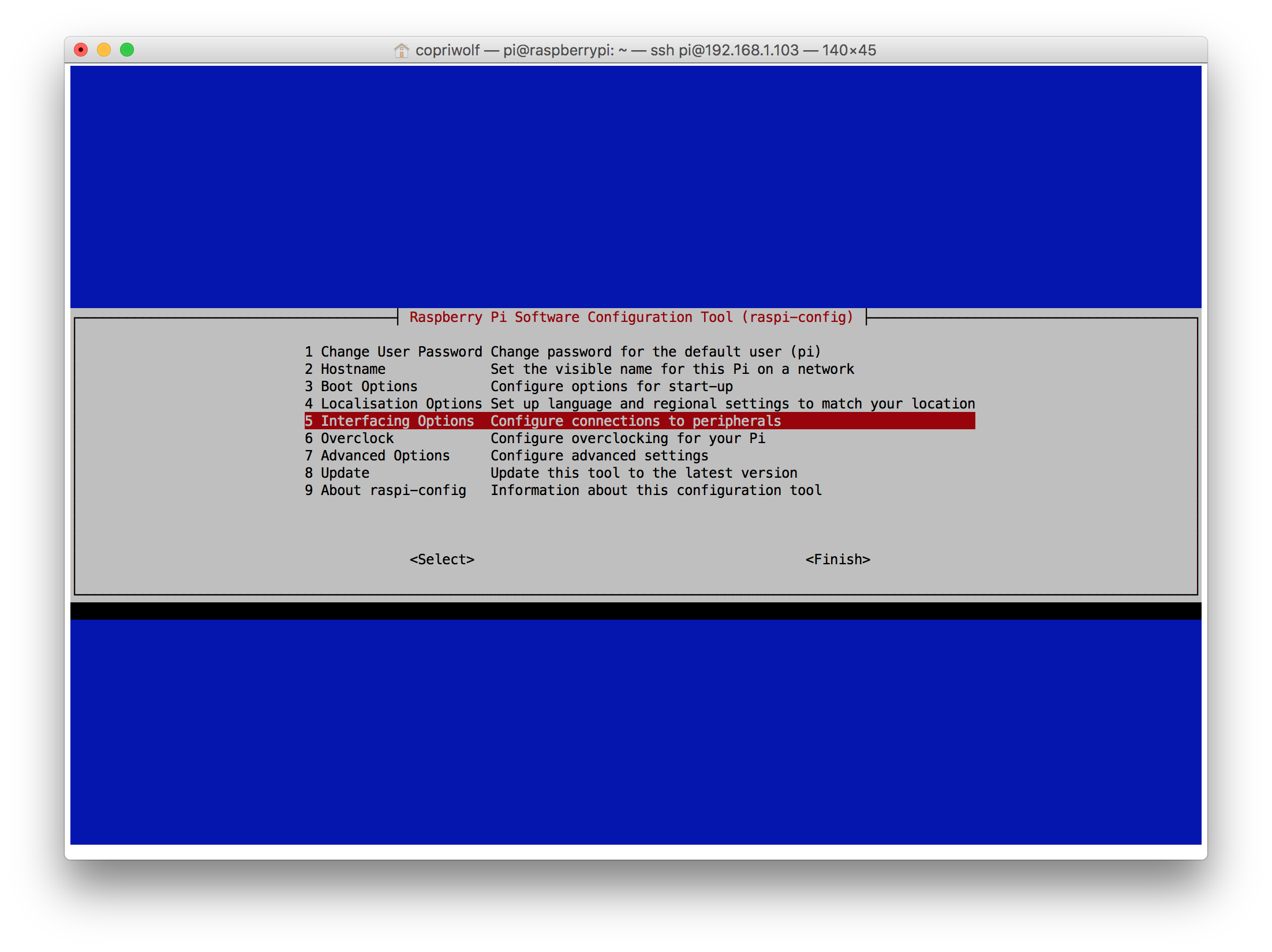
然后输入
1 | sudo reboot |
重启树莓派,然后重新SSH连接树莓派。
然后输入命令
1 | sudo vim /etc/init.d/vncserver |
回车后,进入一个空白页面,首先按一下键盘i键,表示进入输入状态。
然后如图所示,把下面的内容复制进去:
1 |
|
然后按一下键盘esc键表示退出输入状态,然后输入:wq回车,表示保存并退出。
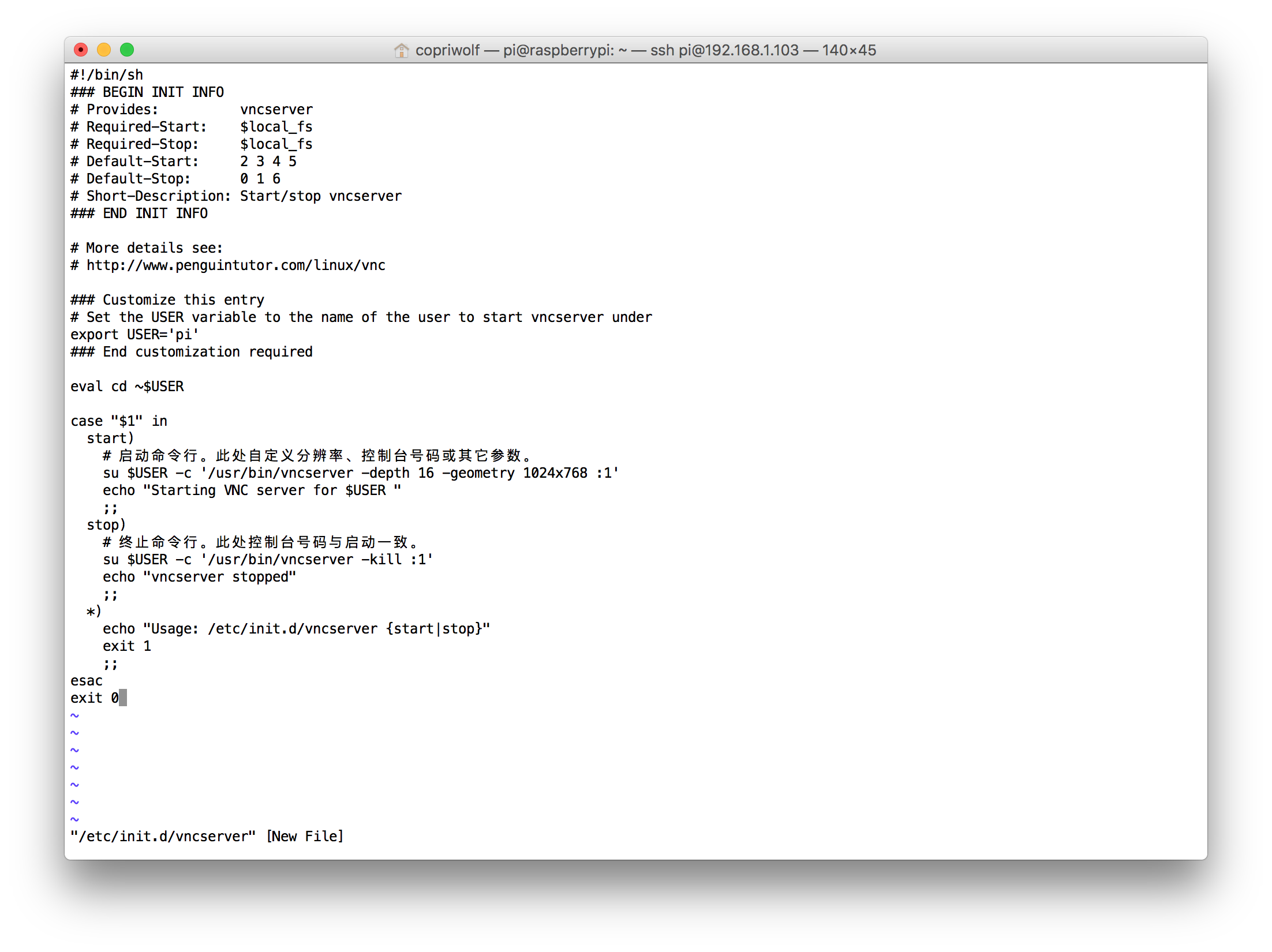
在终端中输入以下命令,给脚本加权限
1 | sudo chmod 755 /etc/init.d/vncserver |
然后添加开机启动项
1 | sudo update-rc.d vncserver defaults |
最后,重启树莓派
1 | sudo reboot |
如果按照上面的操作,正确运行,那么树莓派VNC服务现在已经可以正确的运行了。
用一个VNC客户端,我是用google chrome浏览器的扩展应用[VNC® Viewer for Google Chrome™]。
地址写树莓派IP:1,这个:1是默认分配的桌面号。
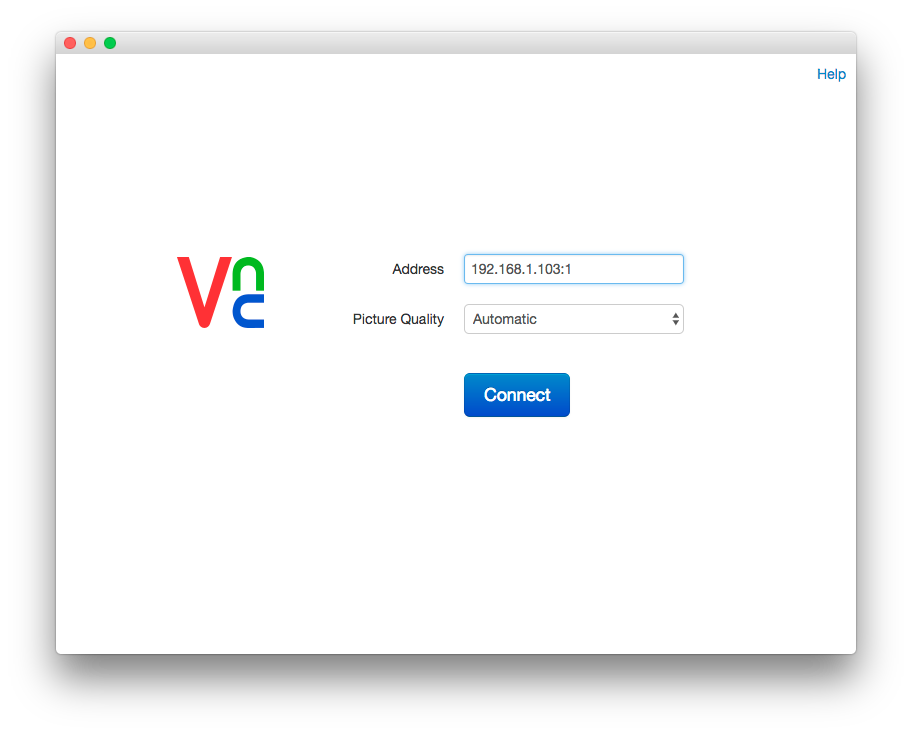
接下来输入树莓派的账号密码(跟你的设置的SSH账号密码一样)。
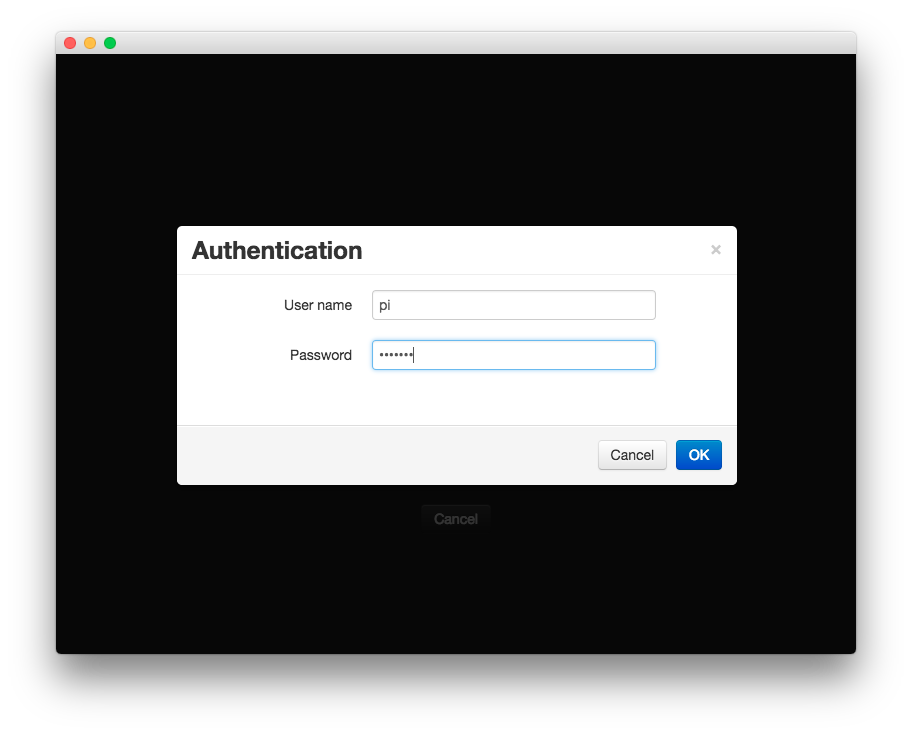
然后等待片刻,就能够看到树莓派的桌面了,就是长下图这样子的。
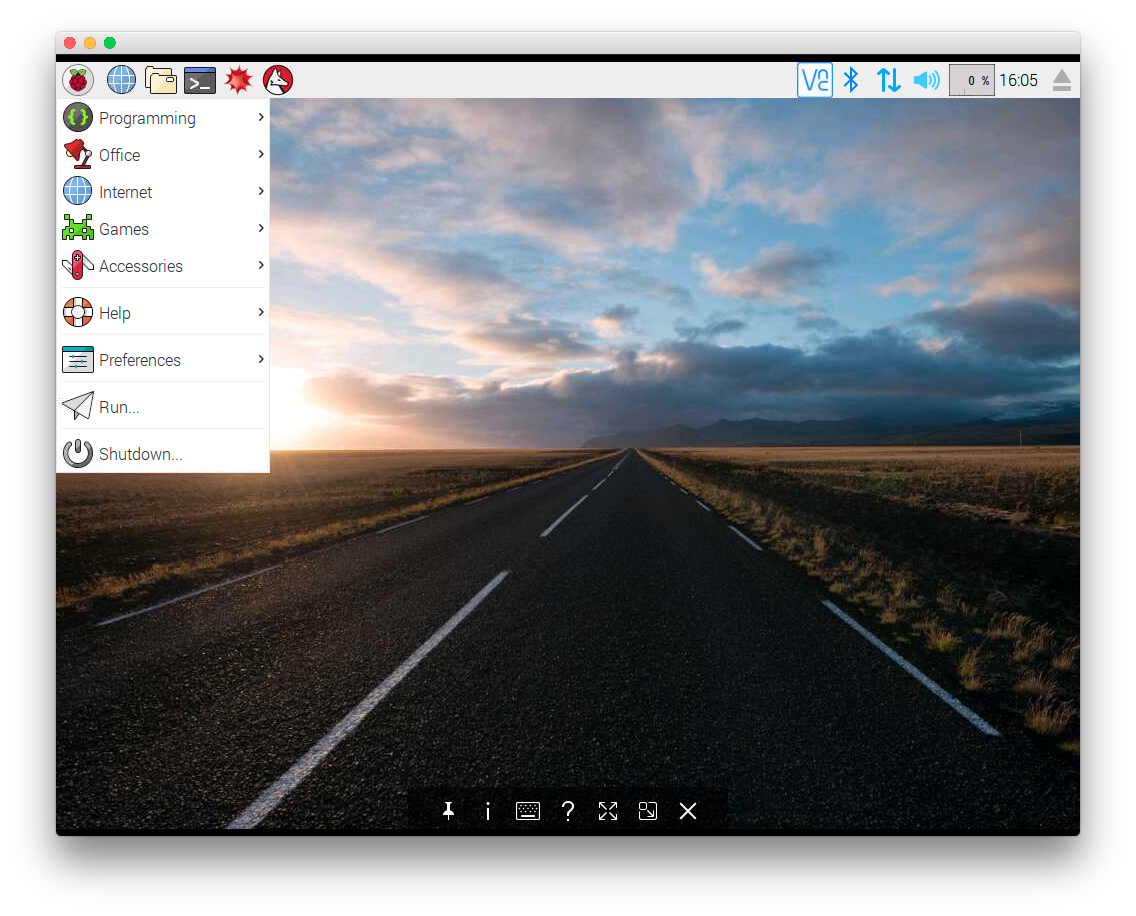
可视化之后,你就可以在顶部边栏右侧,给树莓派进行一个WIFI设置,那么它就可以脱离网线的束缚。